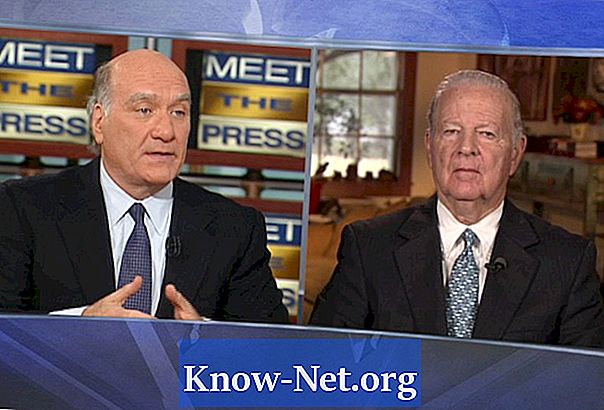
Indhold
At splitte skærmen er en populær teknik i videoer af alle kategorier, fra videoer, der giver dem alle instruktioner. Seerne er kloge og kan behandle separate sidestillede billeder uden problemer. De fleste professionelle og amatørvideoprogrammer giver mulighed for at oprette en split-screen-video, selvom metoderne er forskellige.
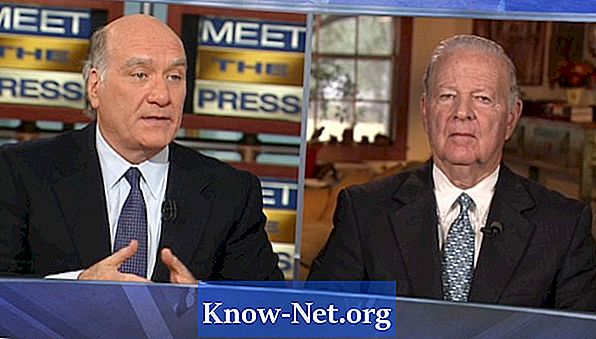
Apple Final Cut Pro
Final Cut Pro-programmet er et populært videoredigeringsprogram til Mac-brugere. Det er meget enkelt at splitte skærmen, når det er færdigt i Final Cut. Vælg to dele af optagelser, der skal bruges som delt skærm, og sørg for, at de har samme varighed. Placer en videostribe over den anden. Vælg det øverste spor og vælg "Motion" fra displayet. Træk det til venstre eller højre i det ønskede område for at beskære skærmen i afgrødeområdet. Normalt vil du for en skærm opdeles i to dele, du vil have adskillelsen på 50% point.
Sony Vegas
Sony Vegas er et populært videoredigeringsprogram til pc'en. At splitte skærmen er forholdsvis let at opnå med Sony Vegas. I lighed med Final Cut Pro-processen skal du adskille de to stykker optagelser og placere dem i det ønskede interval. Vælg og vælg "Spor bevægelse". Drej skærmen til den ene side og noter displayet af, hvor videoen er. Drej derefter den anden strimmel i modsat retning.
Adobe Premiere
Adobe Premiere er et andet populært videoredigeringsprogram til pc'en. For at opdele skærmen med denne software, skal du vælge "Effekter", når du har valgt hver video i sit eget spor. Vælg derefter "Video Effects", "Transform" og "Cut". Indstil den del af videoen og den korrekte procentdel til afskæringsstedet for den ønskede skærm. Denne nedskæring vil typisk være 50%. Gentag for den mindste del af videoen og skær den modsatte retning.
Avid Media Composer
Avid Media Composer anses for at være industristandardredigeringssoftware, tilgængelig til Mac og pc. Når videoen er opdelt i spor, skal du vælge "Avid Effects" og vælge en af de forskellige effekter, der inkluderer cutter-værktøjet (f.eks. Mixing). Træk effekten til dit spor. Åbn Effect Editor og vælg "Cut". Træk til venstre eller højre for at finde det punkt, hvor klippet vil være i videoen.Generelt vil denne nedskæring være 50%.


